728x90
반응형
파워포인트2019버전으로 설명하겠습니다
오늘은
도형삽입 중 앞으로 가져오기/뒤로 보내기에 대해 알아보겠습니다
앞으로 가져오기 / 뒤로 보내기는
순서를 바꾸어 놓는 작업입니다
파워포인트를 실행시키면
아래와 같은 슬라이드가 나옵니다

홈탭에서 레이아웃 아이콘을 클릭
빈화면 슬라이드를 클릭합니다
앞으로 가져오기 / 뒤로 보내기에 대해 알아보겠습니다
앞으로 가져오기에는
앞으로 가져오기 / 맨 앞으로 가져오기가 있습니다

뒤로 보내기에는
뒤로 보낵 / 맨 뒤로 보내기가 있습니다

아래와 같이 만들어 보겠습니다
도형 4개를 겹쳐서 만들어 보세요

맨 위에 있는 화살표를 클릭하세요
서식 - 뒤로 보내기 - 뒤로 보내기를 클릭해 보세요
아래와 같이 한 수준 뒤로 보냈습니다

주황색 사각형 도형을 클릭해 보세요
서식 - 뒤로 보내기 - 맨 뒤로 보내기를 클릭해 보세요
아래와 같이 순서와 관계 없이 맨 뒤로 보내졌습니다
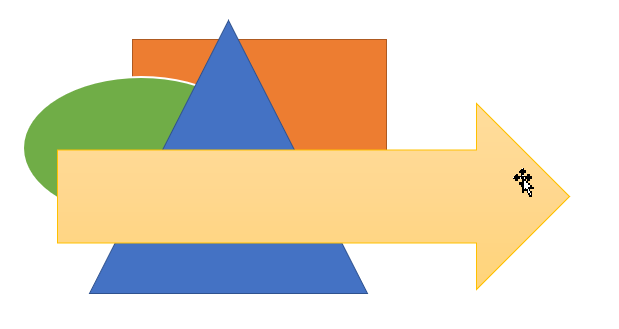
이와 같이 도형이든 글자든, 그림이든
순서를 바꿀 수 있습니다
★ 선택창
서식 - 선택창 클릭해 보세요
아래와 같이 오른쪽에 창이 하나 나타납니다

선택창은 지금 삽입된 도형이나 개체들의 순서를
한 눈에 볼 수 있습니다

이름을 마음대로 바꿀 수 있습니다
드래그 하여 순서를 바꿀 수 있습니다
( 위 아래 화살표 아이콘을 이용 )
위의 빨간색 사각형을 클릭하여 숨기기도 할 수 있습니다
728x90
반응형
'파워포인트' 카테고리의 다른 글
| [파워포인트] 도형 삽입9(도형병합) (0) | 2020.09.28 |
|---|---|
| [파워포인트] 도형 삽입8(크기,도형 점편집, 도형에 글자넣기) (0) | 2020.09.22 |
| [파워포인트] 도형 삽입6(그룹/그룹해제) (0) | 2020.09.16 |
| [파워포인트] 도형 삽입5(회전) (0) | 2020.09.16 |
| [파워포인트] 도형 삽입4(맞춤) (0) | 2020.09.15 |




댓글